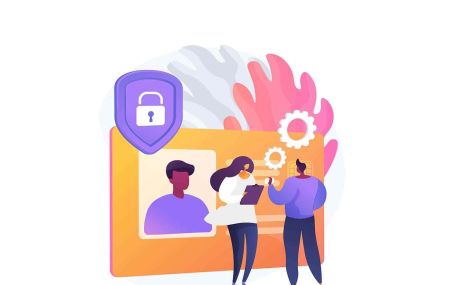Hogyan lehet letiltani és feloldani a Binance Fiókot webes és mobilalkalmazáson keresztül
A Binance robusztus biztonsági intézkedéseket biztosít a felhasználói fiókok védelmére az illetéktelen hozzáféréstől és a gyanús tevékenységektől. Bizonyos helyzetekben lehet, hogy biztonsági okokból ideiglenesen le kell tiltani a fiókját, vagy korlátozva.
Akár a Binance webhelyet, akár a mobilalkalmazást használja, a biztonsági funkciók kezelésének ismerete biztosítja a zökkenőmentes és biztonságos kereskedési élményt. Ez az útmutató felvázolja a Binance -fiók hatékony letiltásának és felszabadításának lépéseit.
Akár a Binance webhelyet, akár a mobilalkalmazást használja, a biztonsági funkciók kezelésének ismerete biztosítja a zökkenőmentes és biztonságos kereskedési élményt. Ez az útmutató felvázolja a Binance -fiók hatékony letiltásának és felszabadításának lépéseit.
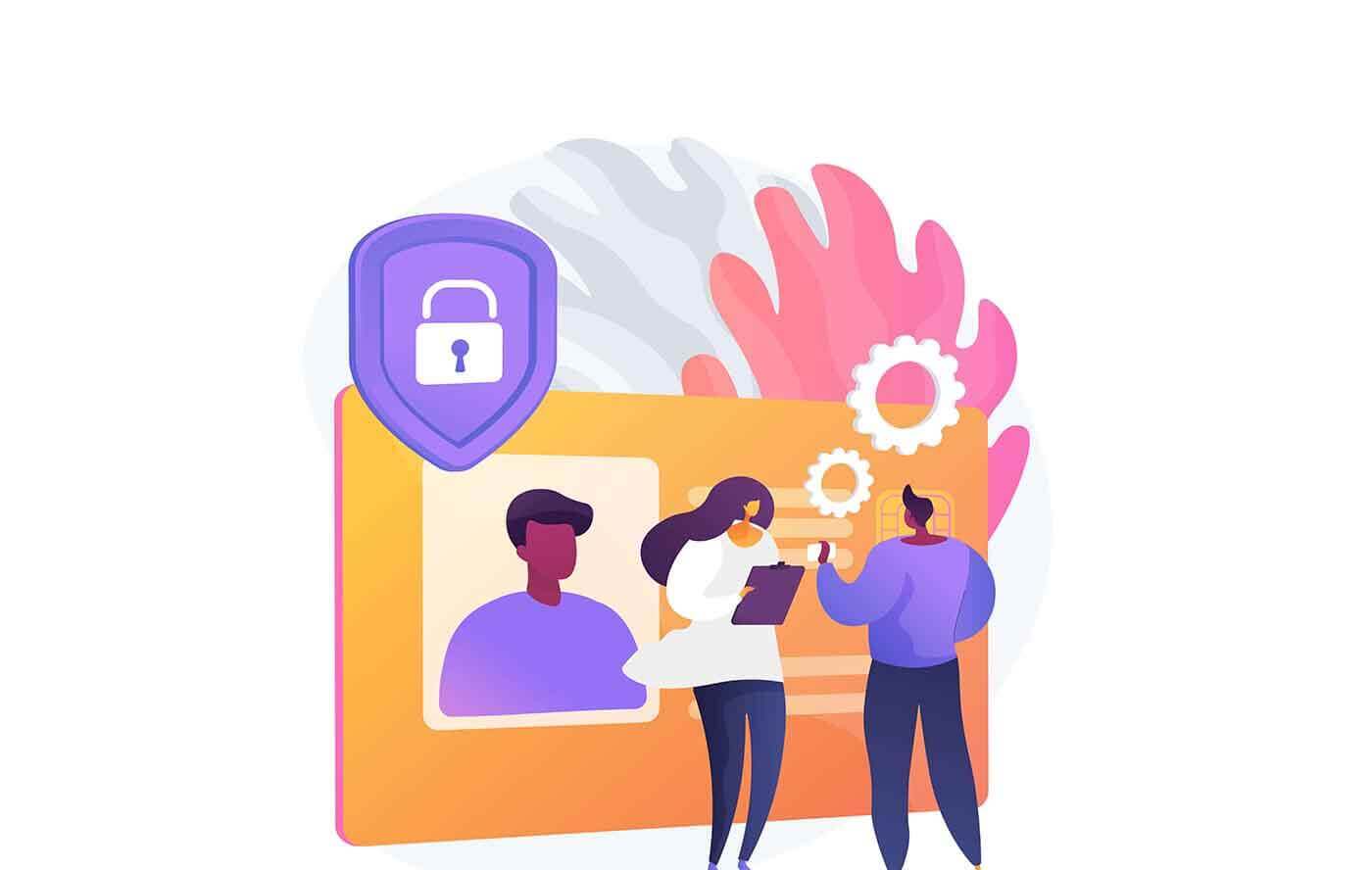
A Binance fiók letiltása
Többféleképpen is letilthatja Binance-fiókját. A fiók elérhető:
- A mobilalkalmazás-felhasználók számára nyissa meg a【Fiók】-【Biztonság】-【Fiók letiltása】
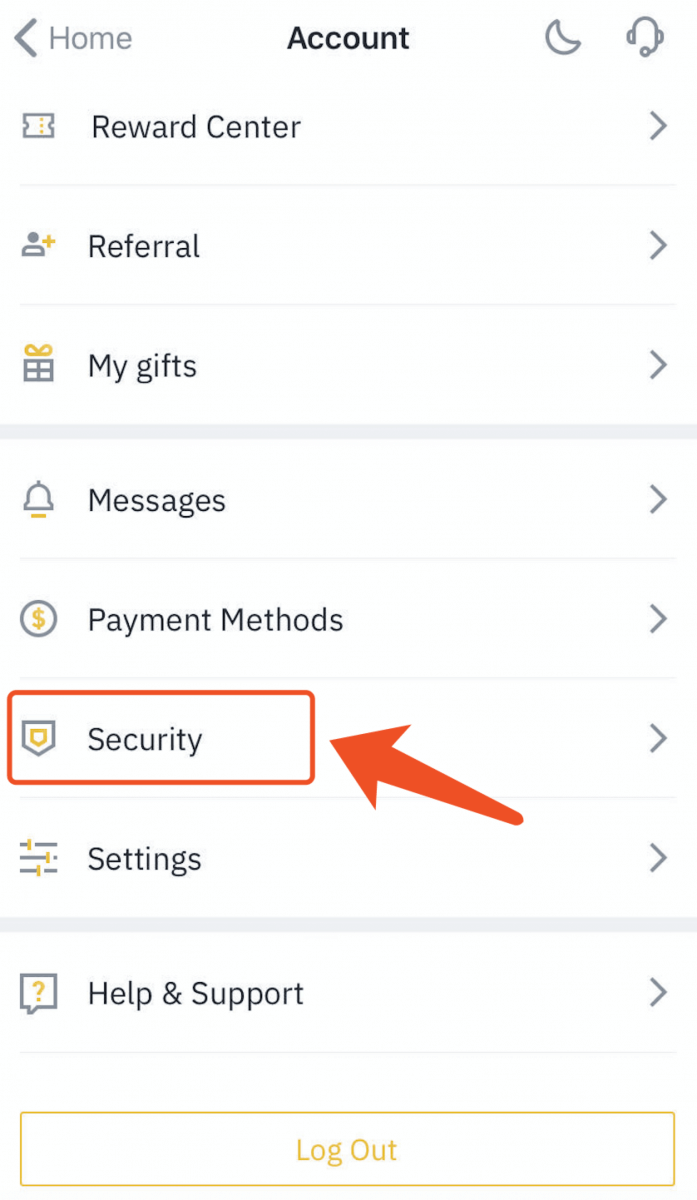
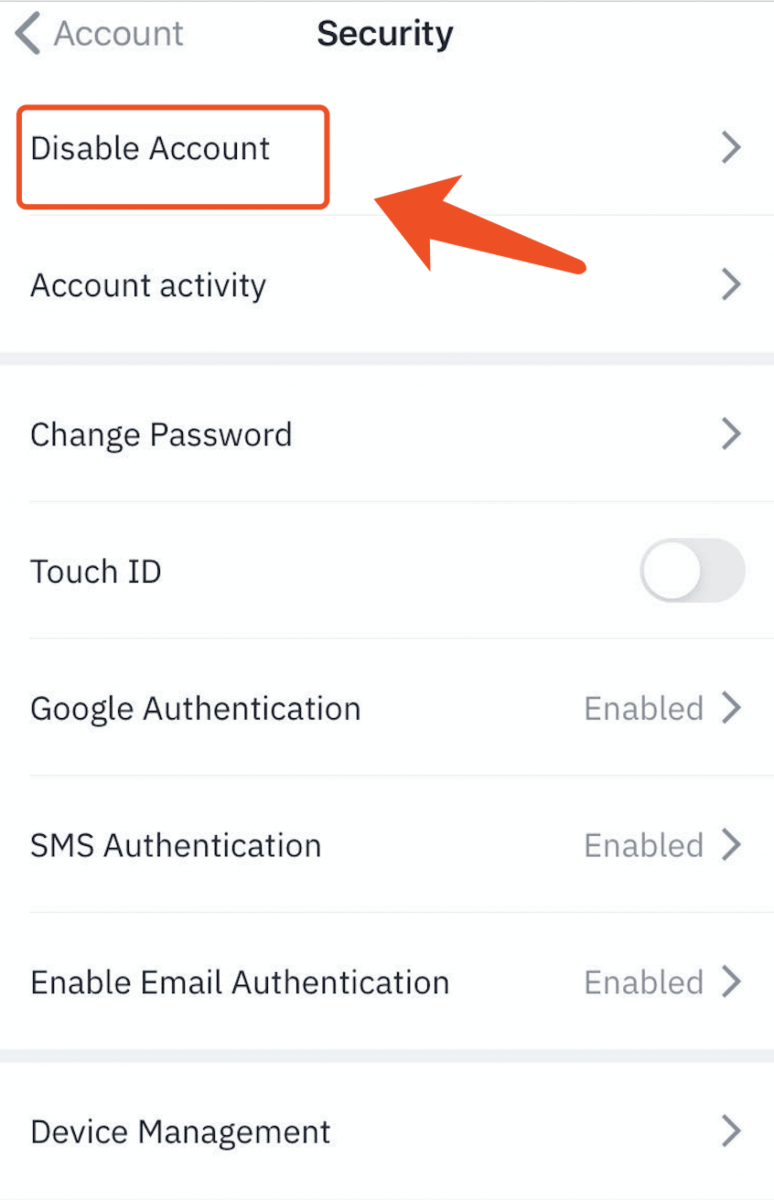
Gondosan ellenőrizze az emlékeztetőket, majd kattintson a 【Fiók letiltása】 gombra.
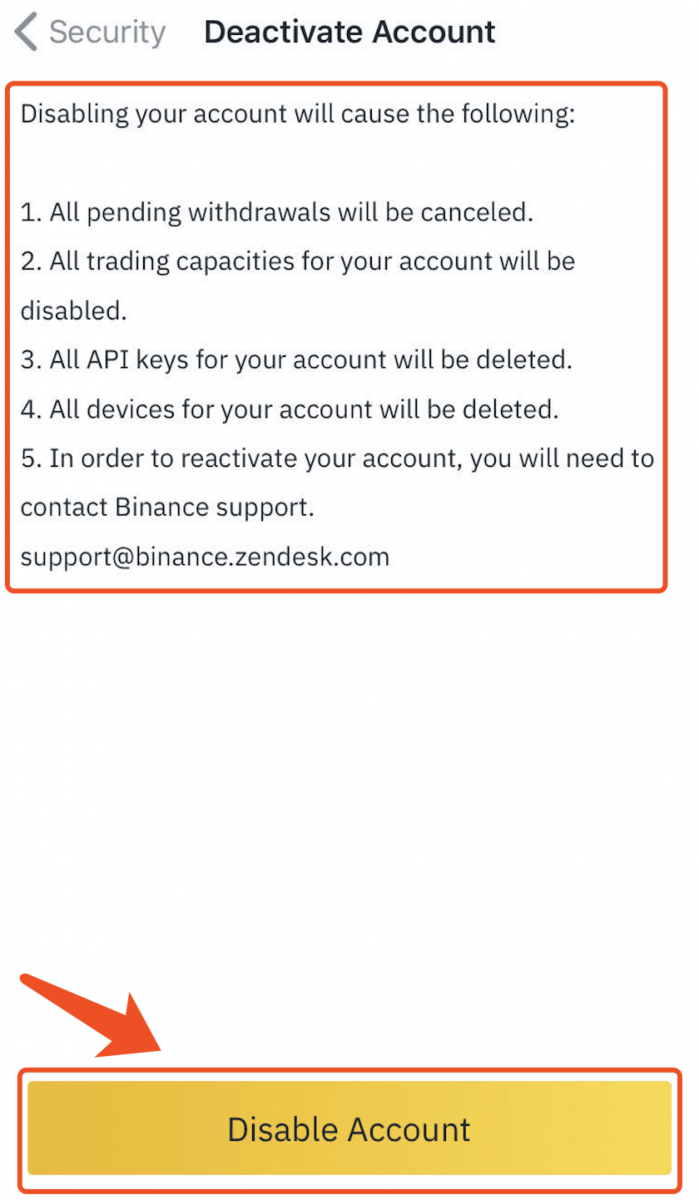
A weboldalhoz lépjen a 【Biztonság】-【Fiók letiltása】 fülre fiókja felhasználói központjában PC-n/laptopon és webböngészőn keresztül.
A fiók nem érhető el:
Keresse meg a következő e-maileket, amelyeket a Binance-től kapott, és kattintson itt is a 【Fiók letiltása】 gombra, ha ideiglenesen le szeretné tiltani fiókját.
- [Binance] Jelszó visszaállítása
- [Binance] Sikeres bejelentkezés
- [Binance] IP-ellenőrzés
- [Binance] Új eszköz engedélyezése
- [Binance] Állítsa vissza az SMS-hitelesítőt
- [Binance] Állítsa vissza a Google Hitelesítőt
- [Binance] Erősítse meg visszavonási kérelmét
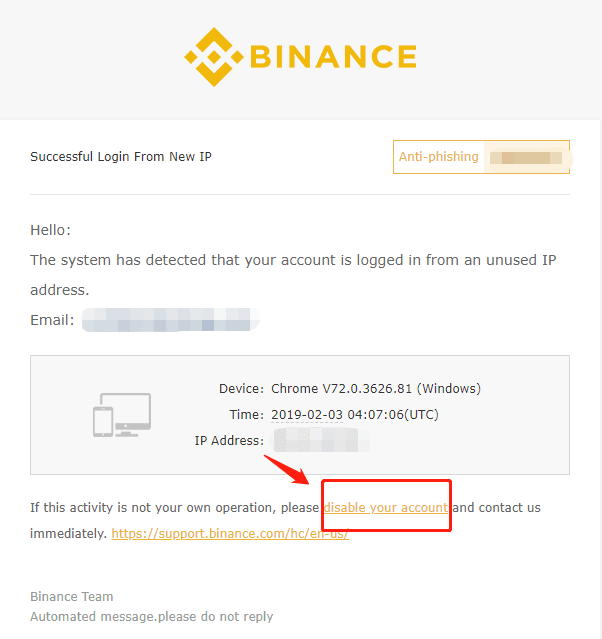
Hogyan lehet feloldani a Binance fiókot
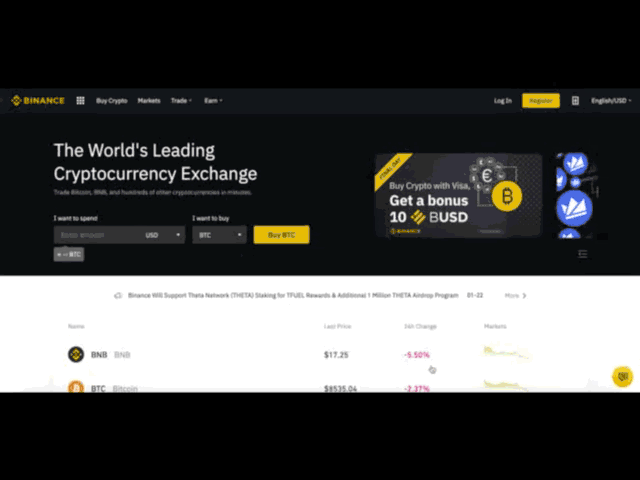
Ha fiókja lefagy (vagy „zárolva”), kérjük, kövesse az alábbi lépéseket fiókja újraaktiválásához.
Kérjük, látogasson el a https://www.binance.com oldalra , és jelentkezzen be fiókjába. Ezt a párbeszédpanelt kell látnia. Kattintson a 【Feloldás】 gombra a fiók újraaktiválási folyamatának elindításához.
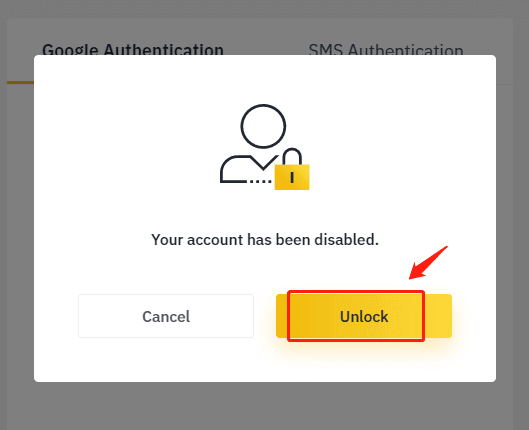
Olvassa el figyelmesen az emlékeztetőt, és jelölje be a megfelelő négyzeteket, miután elfogadta a feltételeket és a megadott információkat. A továbblépéshez kattintson a 【Fiók újraaktiválása】 gombra.
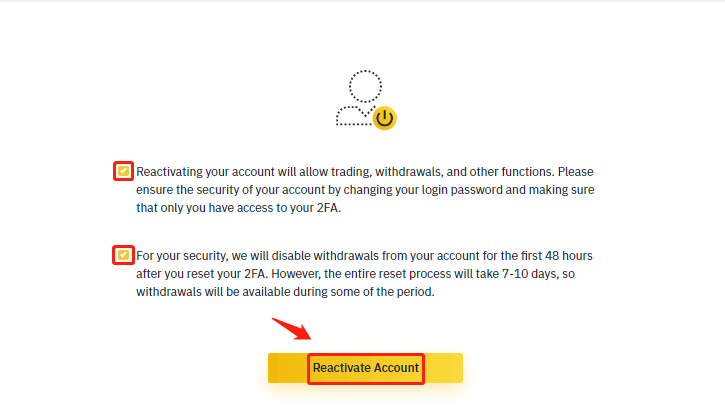
Kattintás után kövesse az oldalon található utasításokat az alábbi ellenőrzések elvégzéséhez:
Biztonsági kérdések megválaszolása:
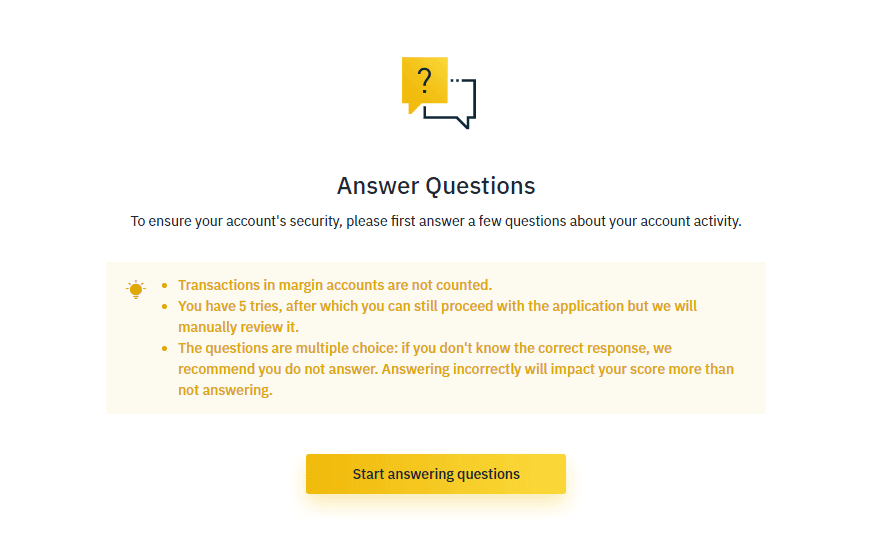
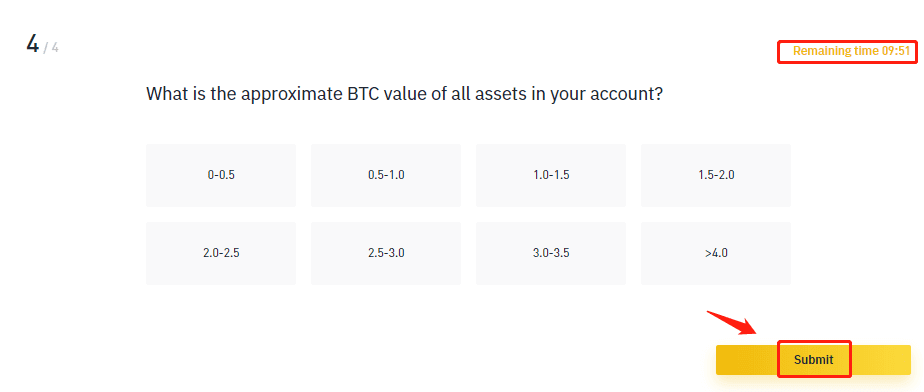
Visszaigazoló e-mail:
Adatainak elküldése után rendszerünk automatikus visszaigazoló e-mailt küld. A továbblépéshez kattintson a 【Reaktiválás megerősítése】 gombra.
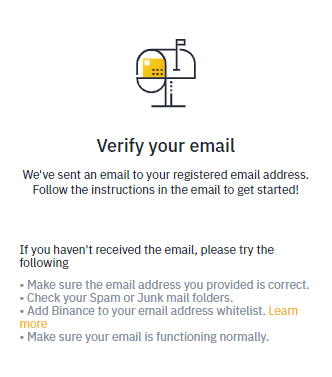
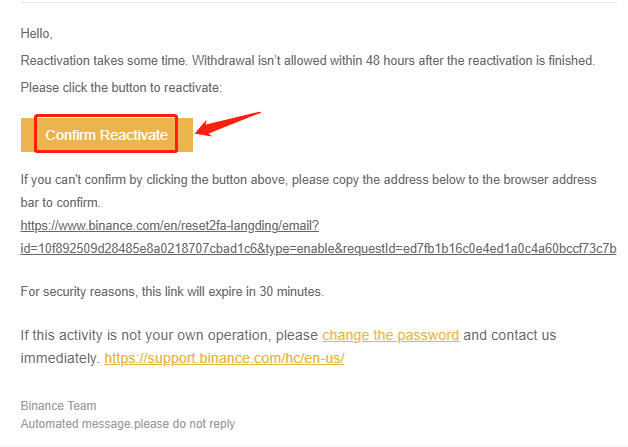
Személyazonosító igazolvány ellenőrzése:
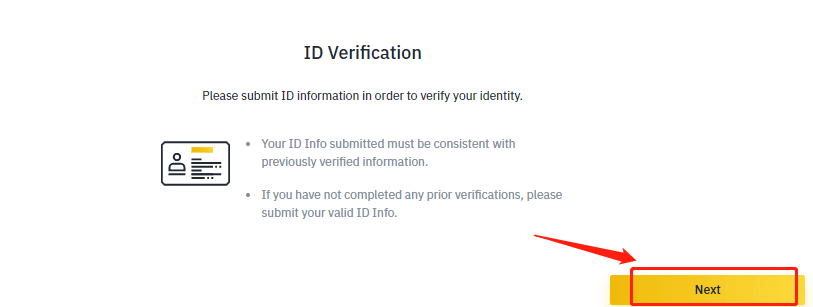
Kattintson a 【Következő lépés】 gombra az ellenőrzés elindításához.
- Kérjük, válassza ki az igazolvány kibocsátó országát, és válassza ki az igazolvány típusát:
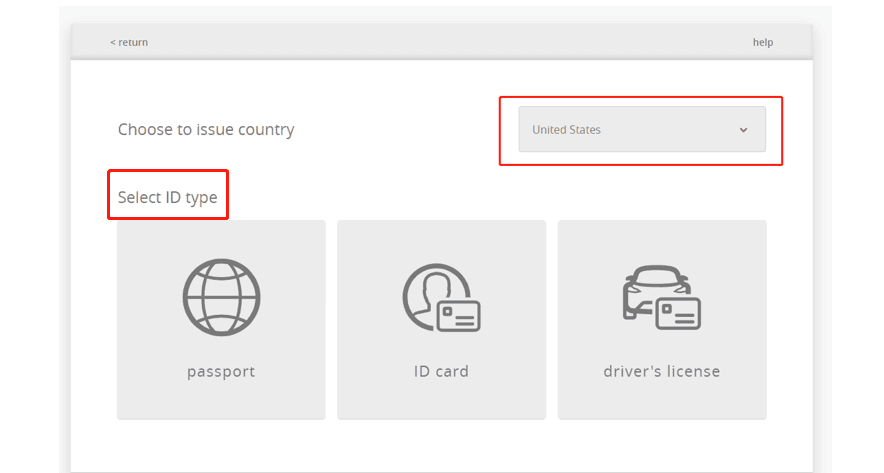
Töltse fel a személyazonosító okmány elülső oldalát
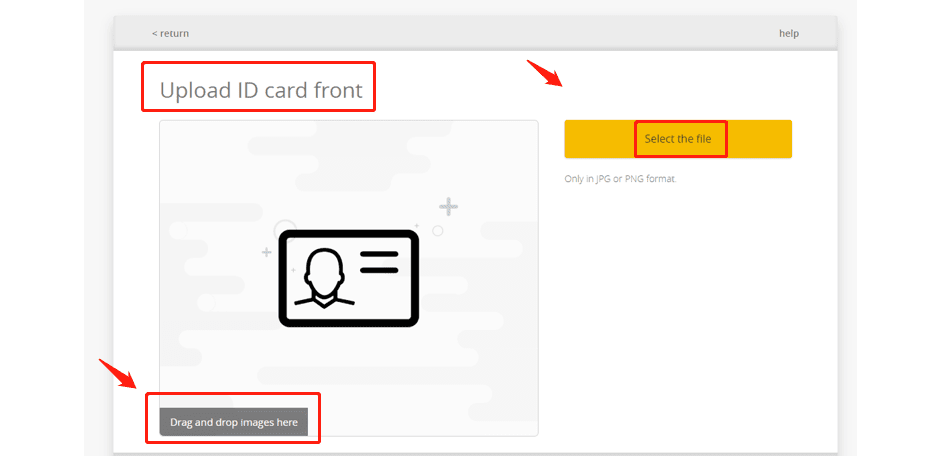
. Töltse fel az igazolvány hátoldalát.
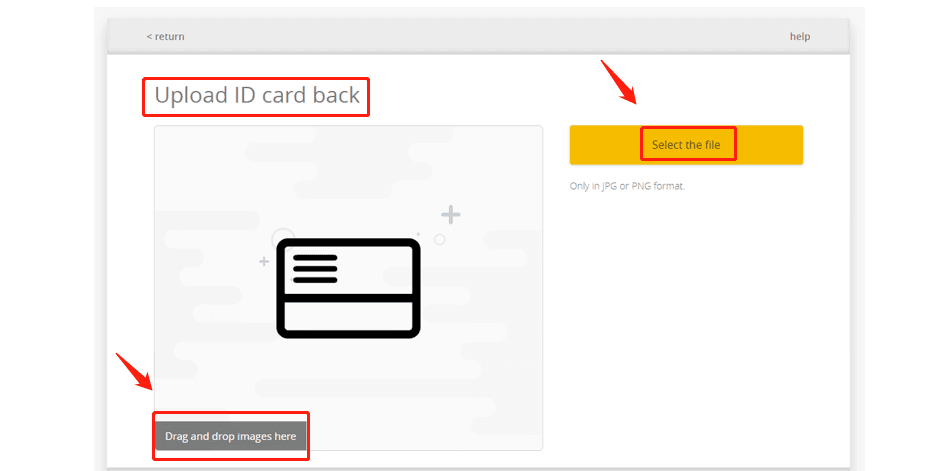
Tölts fel egy szelfit, amelyen jól látható az arcod (képernyőképeket vagy szerkesztett képeket nem fogadunk el).
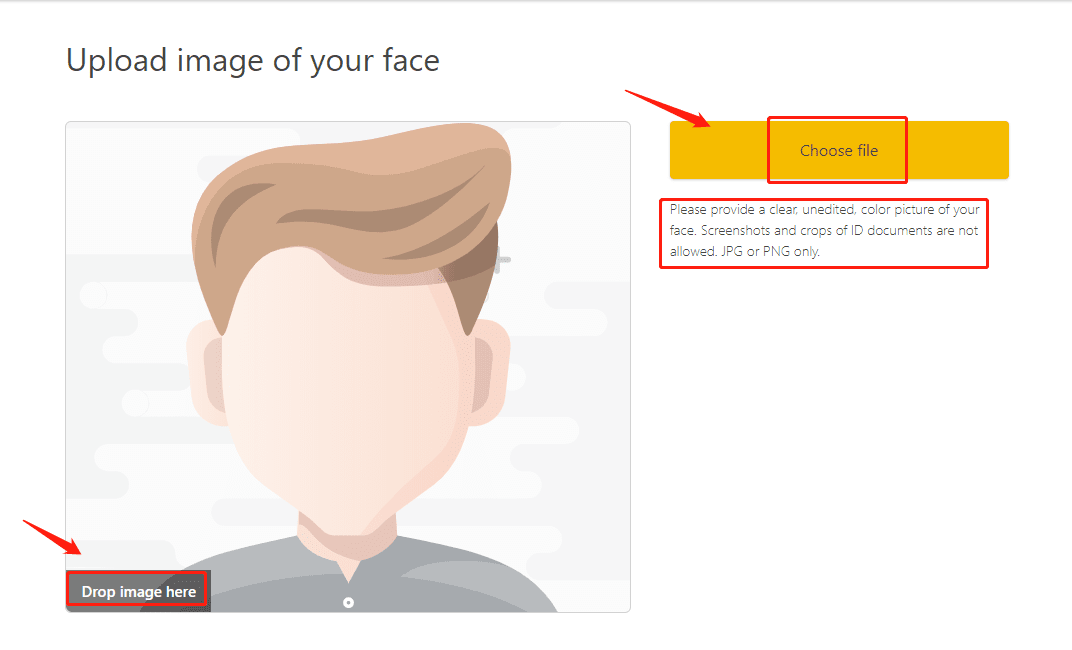
Arcellenőrzés:
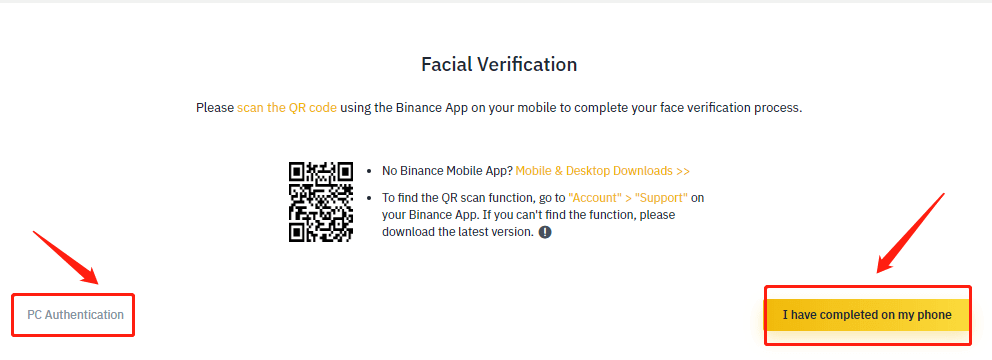
Az ellenőrzések befejezése után a lehető leghamarabb felülvizsgáljuk jelentkezését.
* A különböző felhasználók különböző műveleteket hajtanak végre a fiók állapota és a kapcsolódó információk alapján.
Íme az alábbi útmutató az arcellenőrzéshez:
Végezze el a folyamatot a QR-kód beolvasásával a Binance mobilalkalmazással Android vagy iOS rendszeren.
Android-alkalmazás esetén:
Nyissa meg a Binance alkalmazást, navigáljon a [Fiók] részhez, és érintse meg a [Szkennelés] gombot, vagy érintse meg a Keresés szimbólumot a kezdőlap bal felső sarkában.
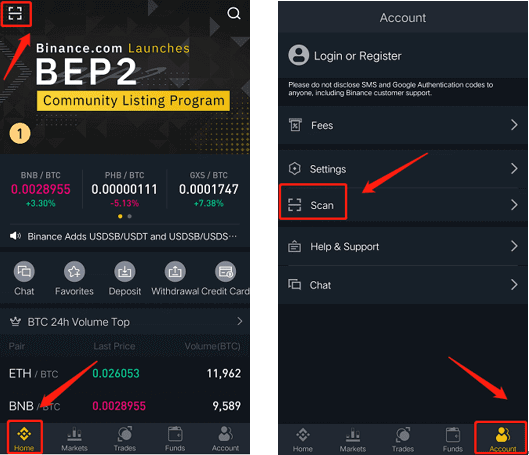
iOS APP esetén:
Nyissa meg a Binance alkalmazást, és navigáljon a [Kezdőlap] részre, és érintse meg a [Szkennelés] gombot, vagy érintse meg a Beolvasás szimbólumot a kezdőlap jobb felső sarkában.
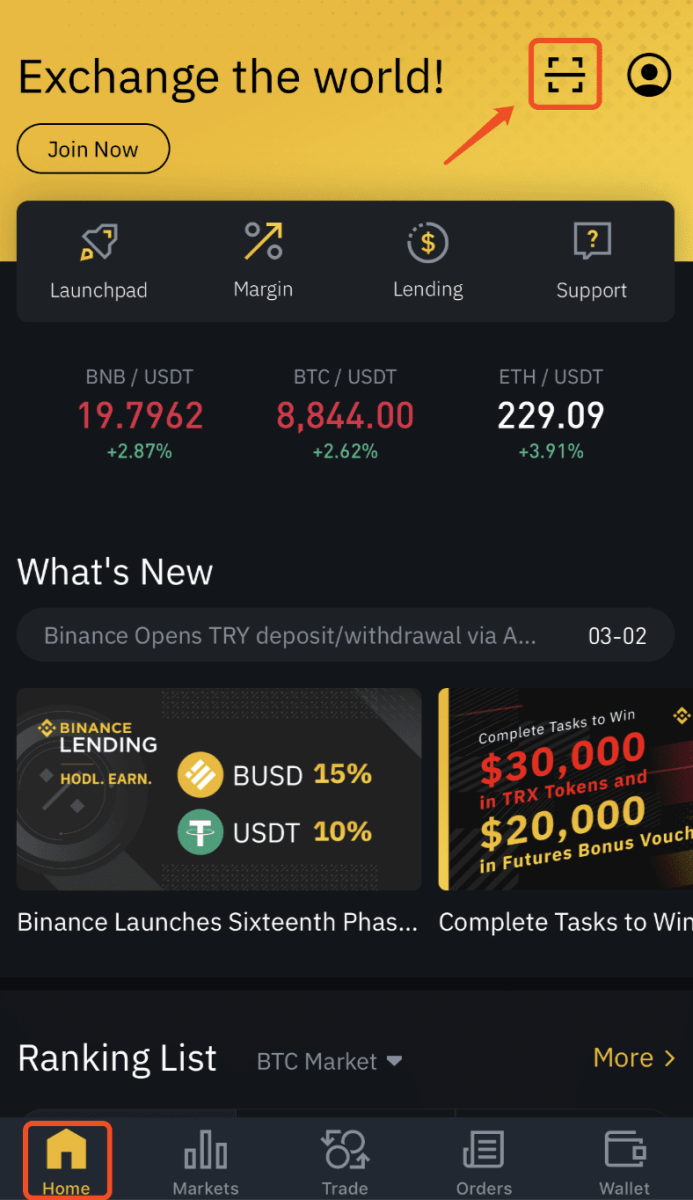
A Binance fiók feloldása mobilalkalmazáson keresztül
Ha fiókja lefagy vagy zárolva van, feloldhatja a zárolást a webhelyen vagy az alkalmazáson keresztül.Kérjük, kövesse az alábbi lépéseket a fiók újraaktiválásához az alkalmazás használatával.
- Nyissa meg a Binance alkalmazást, adja meg fiókadatait, majd kattintson a [Bejelentkezés] gombra. Ha már engedélyezte a biztonsági ellenőrzést, kattintson a [Kód lekérése] gombra, és írja be az összes szükséges kódot. Ezután kattintson a [Reaktív most] gombra a fiók újraaktiválási folyamatának elindításához.

Megjegyzés : Ha fiókját kevesebb mint 2 órával ezelőtt letiltották, nem tudja feloldani – kérjük, próbálja újra 2 óra elteltével.
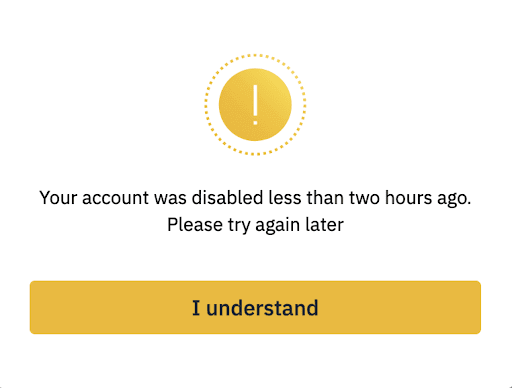
2. Kérjük, figyelmesen olvassa el az emlékeztetőt, és kattintson a [Fiók újraaktiválása] gombra a további folytatáshoz.
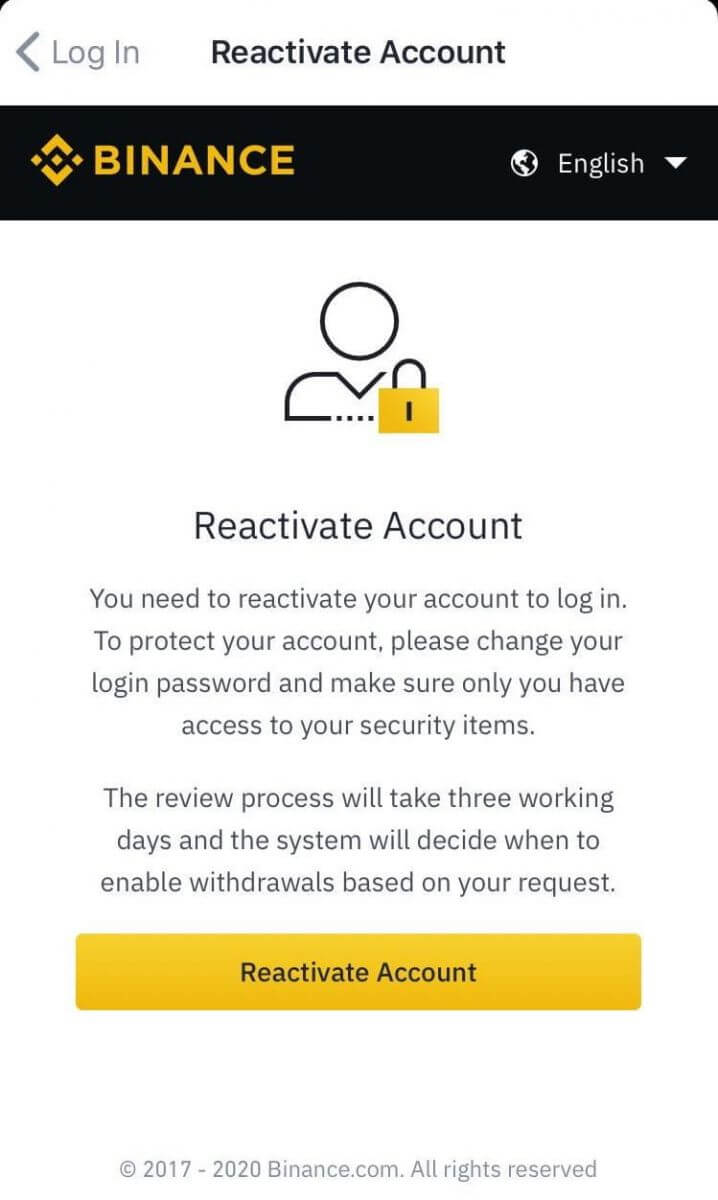
3. Át kell mennie a biztonsági ellenőrzésen:
- Kérjük, kattintson a [Kód lekérése] gombra, és adja meg az összes szükséges kódot.
- Fiókbiztonsági okokból a Telefon-ellenőrző kód és az e-mail-ellenőrző kód csak 30 percig lesz érvényes. Kérjük, időben ellenőrizze és adja meg a megfelelő kódokat.
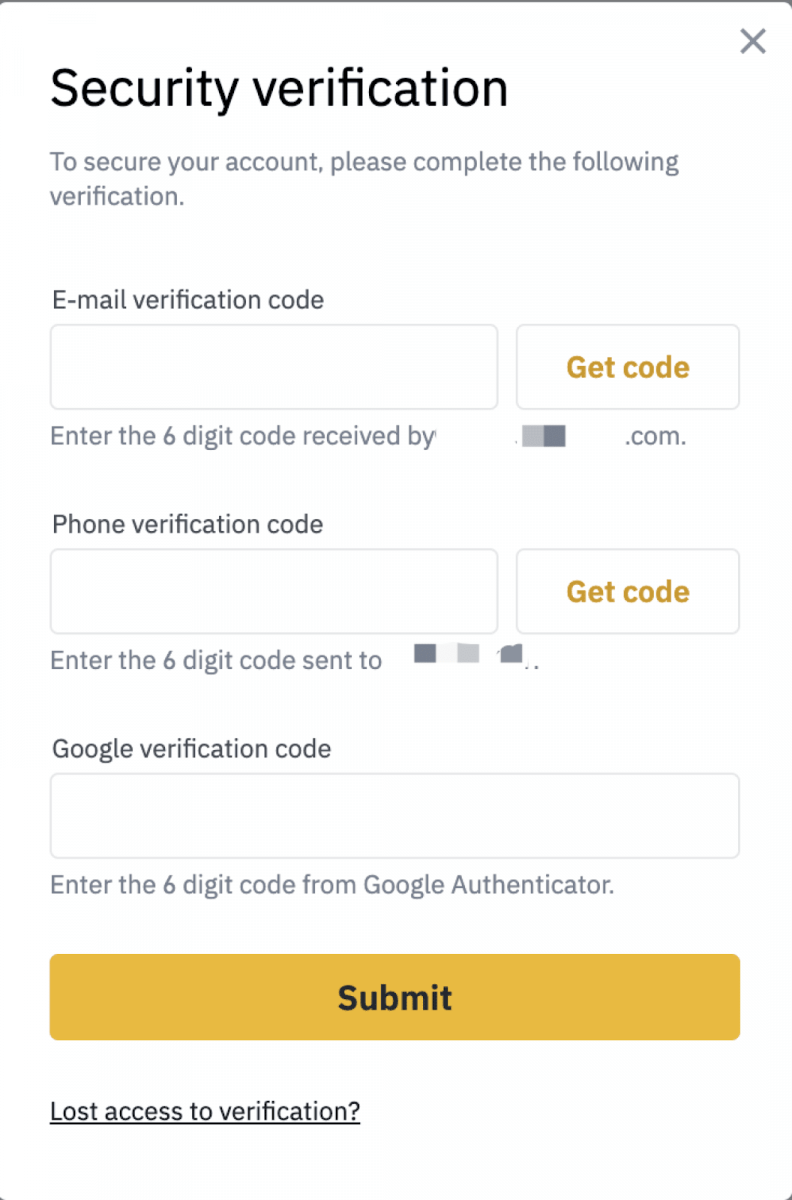
4. Miután a [Küldés] gombra kattintott, kövesse az alábbi utasításokat a különböző ellenőrzési formák végrehajtásához:
Megjegyzés : A különböző felhasználók különböző műveleteket hajtanak végre a fiók állapotától és a kapcsolódó információktól függően.
Biztonsági kérdések megválaszolása:
Kérjük, figyelmesen olvassa el az utasításokat, mielőtt a [A kérdések megválaszolásának megkezdése] gombra kattintana.
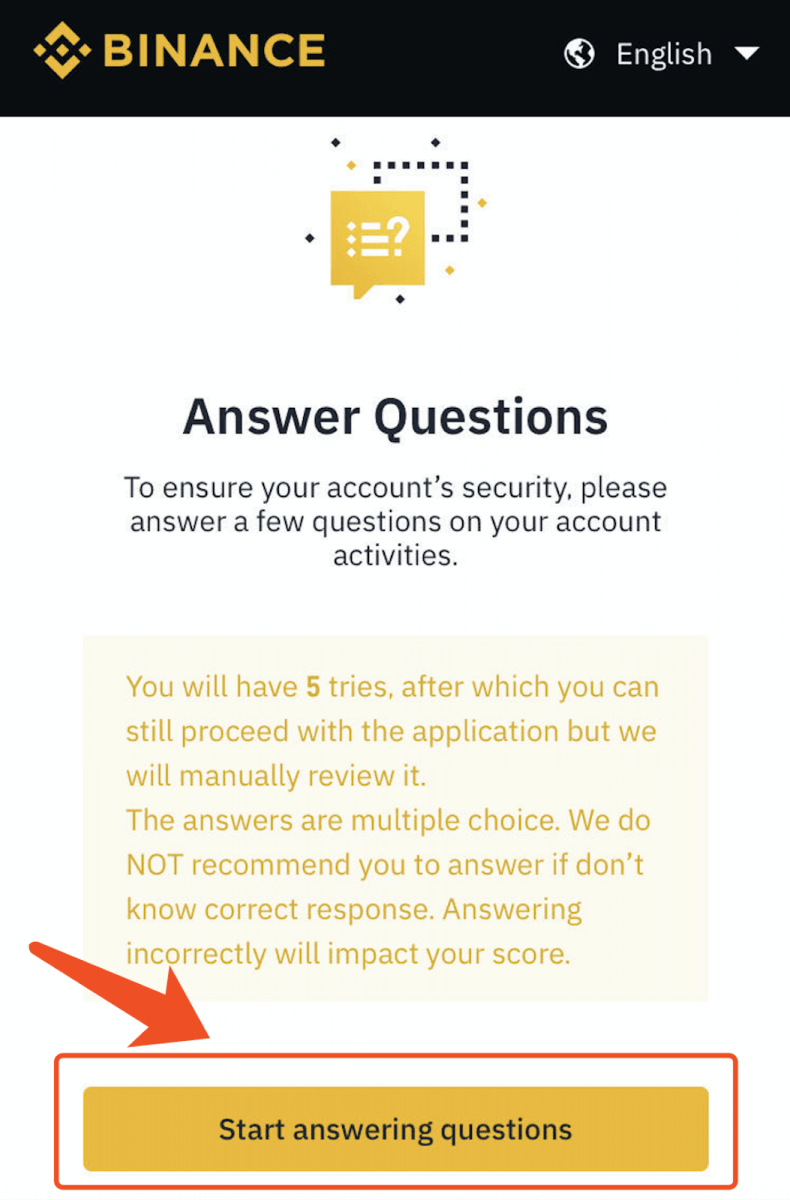
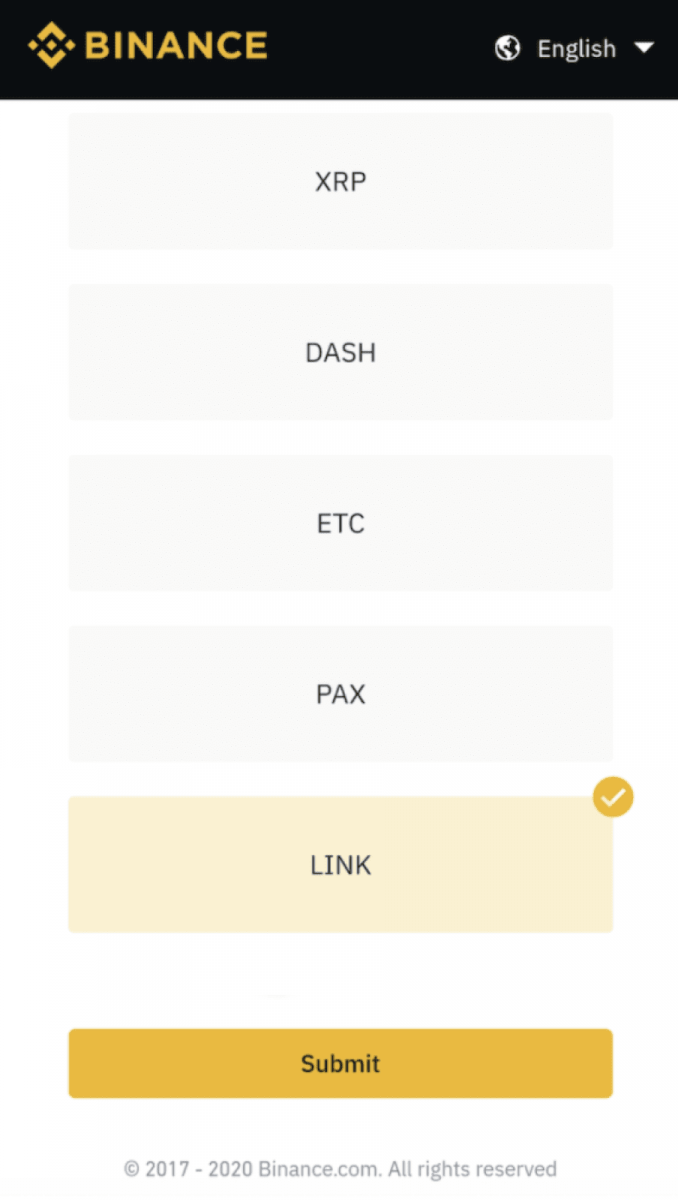
Személyi igazolvány ellenőrzése:
Kérjük, válassza ki az igazolvány típusát, és szkennelje be.
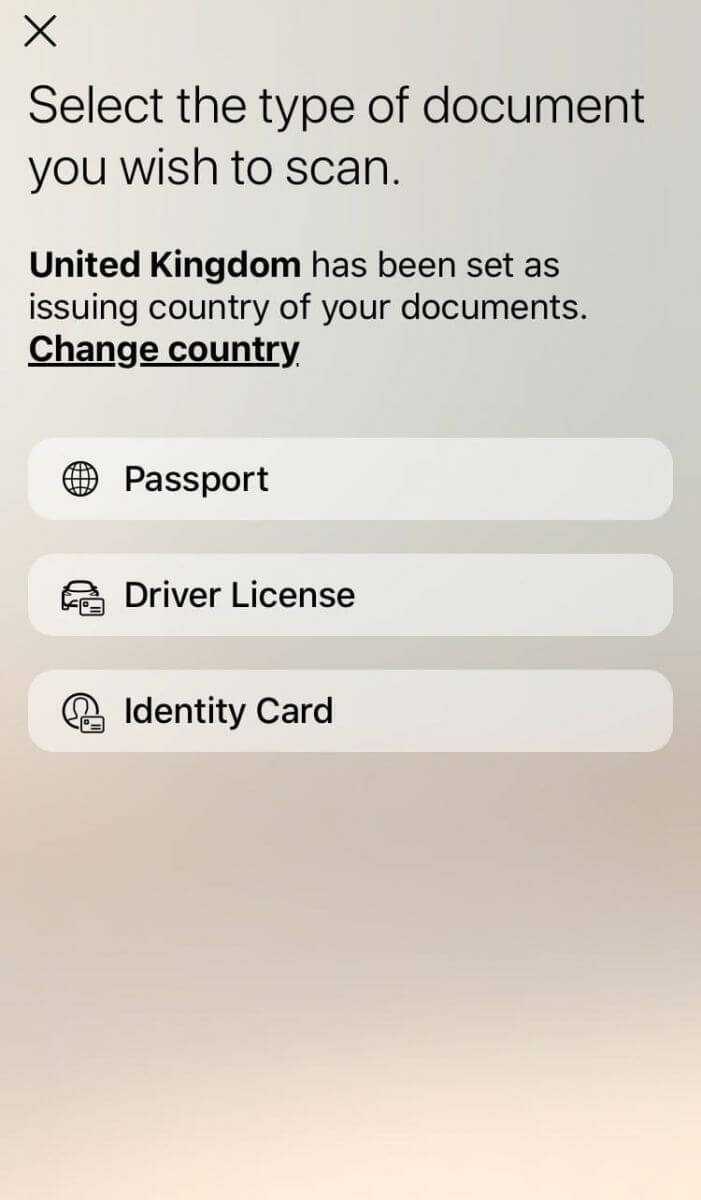
Arcellenőrzés:
Kérjük, vegye figyelembe a tippeket, és kattintson a [Begin Verification] gombra.
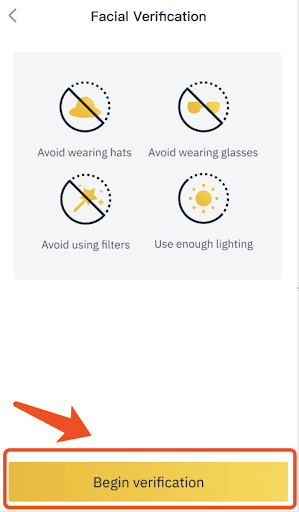
A beküldés után kérjük, olvassa el a közleményt, kattintson az [Értem!] gombra, és várjon türelmesen az eredményre.
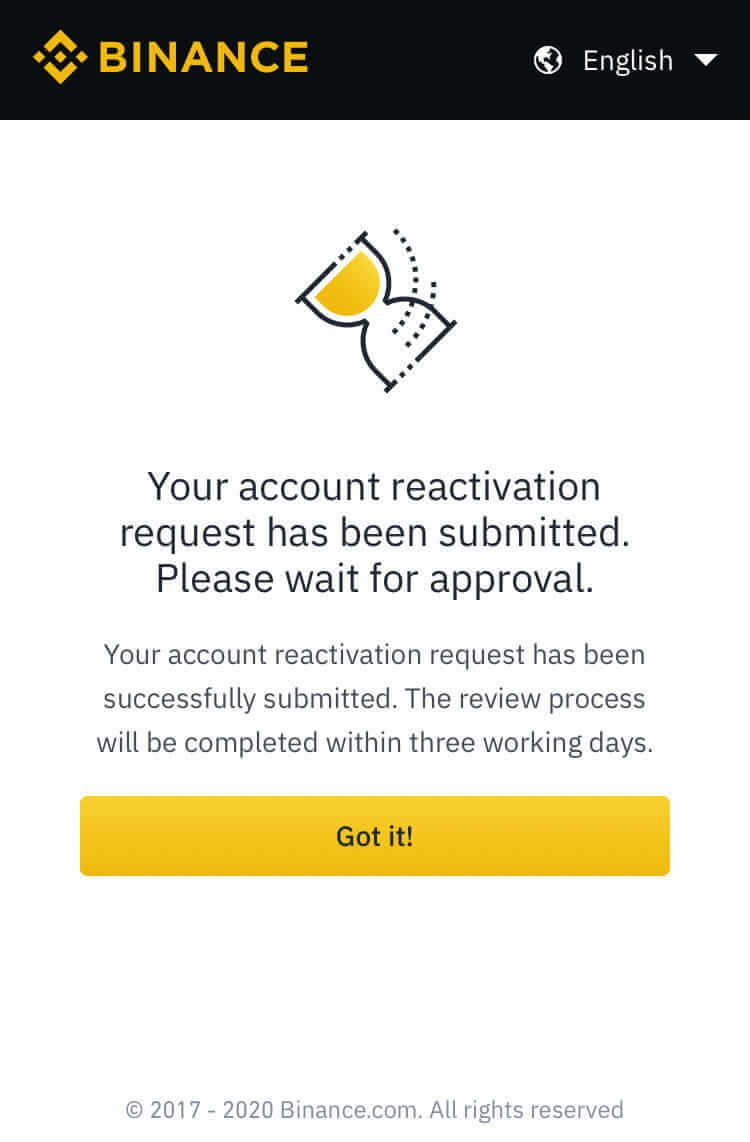
Következtetés: Óvja Binance-fiókját megfelelő biztonsági intézkedésekkel
A Binance-fiók letiltása és feloldása kulcsfontosságú biztonsági funkciók, amelyek segítenek megvédeni eszközeit az illetéktelen hozzáféréstől. Mindig engedélyezze a kéttényezős hitelesítést (2FA), és figyelje a fióktevékenységet a biztonsági problémák elkerülése érdekében. Ha bármikor le kell tiltania vagy fel kell oldania a fiók zárolását, kövesse gondosan a leírt lépéseket, vagy forduljon a Binance ügyfélszolgálatához további segítségért.